Huawei
Offizieller Herstelleraccount
- 614
Der Fingerabdrucksensor – kleiner Helfer mit starken Funktionen
Man kann bei zahlreichen Smartphones mit dem entsprechenden Sensor einen Fingerabdruck registrieren, um ohne viel Aufwand den Bildschirm zu entsperren. Darüber hinaus sind auch weitere Funktionen verfügbar, wie der Zugriff auf den Tresor oder die App-Sperre. Wir wollen uns also einmal die Funktion genauer anschauen und die Vorteile beleuchten.
In wenigen Schritten ist die Entsperr-Methode eingerichtet. Man geht dazu in die Einstellungen, um unter dem Menüpunkt "Sicherheit & Datenschutz" -> "Fingerabdruck-ID" -> "Fingerabdruckverwaltung" zunächst ein Muster, PIN oder Passwort auszuwählen. Danach berührt man "Neuer Fingerabdruck", um einen Fingerabdruck zu registrieren. Unter Android 7 findet man "Fingerabdruck-ID" direkt in den Einstellungen als eigenständigen Menüpunkt.
Zur Erfassung legt man die Fingerspitze auf den Sensor, der bei erfolgreichem Erkennen kurz vibriert. Diesen Vorgang wiederholt man am besten mit verschiedenen Bereichen und Positionen des Fingers und bestätigt danach die Registrierung. Dies ist übrigens ein guter Moment, um den Entsperrcode zu notieren, den man bei der Einrichtung vergeben hat. Fertig!
Nun kann man den Bildschirm sofort mit Auflegen des Fingers auf den Sensor entsperren. Sofern man dies nicht wünscht und nur die anderen Funktionen mit dem Sensor nutzen möchte, so kann man in der "Fingerabdruckverwaltung" den Schalter "Entsperren des Bildschirms" deaktivieren. Wenn man die Registrierung komplett rückgängig machen möchte, so kann man die Eingaben ebenfalls über die Verwaltung anpassen oder komplett löschen.
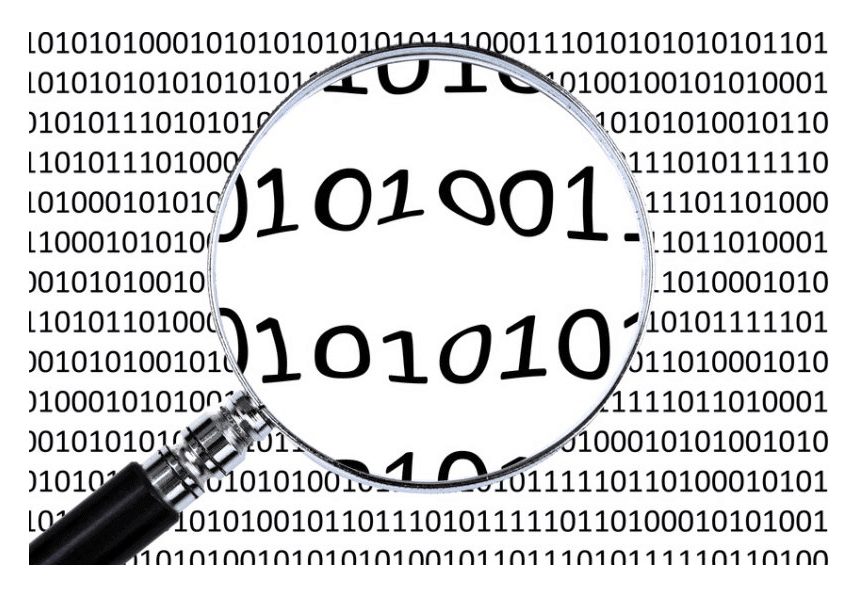 Bei einem Neustart des Smartphones – zum Beispiel nach einem Update - wird der Fingerabdrucksensor deaktiviert und so gelangt man nach der Abfrage des SIM-Codes direkt zur nächsten Eingabe, die sich optisch kaum unterscheidet. Es handelt sich hierbei um den sogenannten Gerätecode. Damit ist das Passwort gemeint, der bei der Einrichtung der Sperre ausgewählt wurde. Es ist also in jedem Fall wichtig, dass man sich den Code gut merkt oder auch notiert, den man sich bei der Einrichtung ausgesucht hat. Meistens bleibt sonst nur der steinige Weg der Wiederherstellung der Werkseinstellung, um die Sperre wieder zu entfernen.
Bei einem Neustart des Smartphones – zum Beispiel nach einem Update - wird der Fingerabdrucksensor deaktiviert und so gelangt man nach der Abfrage des SIM-Codes direkt zur nächsten Eingabe, die sich optisch kaum unterscheidet. Es handelt sich hierbei um den sogenannten Gerätecode. Damit ist das Passwort gemeint, der bei der Einrichtung der Sperre ausgewählt wurde. Es ist also in jedem Fall wichtig, dass man sich den Code gut merkt oder auch notiert, den man sich bei der Einrichtung ausgesucht hat. Meistens bleibt sonst nur der steinige Weg der Wiederherstellung der Werkseinstellung, um die Sperre wieder zu entfernen.
Fingerabdrücke verändern sich bekanntlich nicht, jedoch können Umwelteinflüsse die Lesbarkeit durch den Sensor beeinflussen. Dazu gehören insbesondere Temperatur und Feuchtigkeit, sowie haftende Stoffe wie zum Beispiel Fett. Die Erkennungsrate ist deshalb möglicherweise herabgesetzt, wenn die Finger schwitzen oder eine Creme verwendet wurde. Auch Trockenheit kann sich nachteilig auswirken und man sollte den Finger geringfügig fester auf den Sensor drücken. Bitte nicht auf dem Sensorfeld kratzen. Zwar ist das Sensorfeld eingehend auf Kratzfestigkeit geprüft, dennoch können harte oder scharfe Gegenstände vermeidbaren Schaden anrichten.
Mit der aktuellen Android-Version kann man den Sensor auch für einige andere Funktionen einsetzen. In den Einstellungen zur Fingerabdruck-ID findet man dazu verschiedene Regler. Unter dem Menüpunkt "Berühren-und-halten-Geste" findet man die Funktionen "Foto/Video aufnehmen", "Anruf entgegennehmen" und "Alarm stoppen". Unter "Streichgeste" kann man die nützlichen Funktionen "Benachrichtigungsfeld anzeigen" und "Fotos durchsuchen" aktivieren. Hier sei noch gesagt, dass die Berührungsgesten mit jedem Finger durchgeführt werden können und keine Fingerabdruck-Registrierung benötigen.
Man kann bei zahlreichen Smartphones mit dem entsprechenden Sensor einen Fingerabdruck registrieren, um ohne viel Aufwand den Bildschirm zu entsperren. Darüber hinaus sind auch weitere Funktionen verfügbar, wie der Zugriff auf den Tresor oder die App-Sperre. Wir wollen uns also einmal die Funktion genauer anschauen und die Vorteile beleuchten.
In wenigen Schritten ist die Entsperr-Methode eingerichtet. Man geht dazu in die Einstellungen, um unter dem Menüpunkt "Sicherheit & Datenschutz" -> "Fingerabdruck-ID" -> "Fingerabdruckverwaltung" zunächst ein Muster, PIN oder Passwort auszuwählen. Danach berührt man "Neuer Fingerabdruck", um einen Fingerabdruck zu registrieren. Unter Android 7 findet man "Fingerabdruck-ID" direkt in den Einstellungen als eigenständigen Menüpunkt.
Zur Erfassung legt man die Fingerspitze auf den Sensor, der bei erfolgreichem Erkennen kurz vibriert. Diesen Vorgang wiederholt man am besten mit verschiedenen Bereichen und Positionen des Fingers und bestätigt danach die Registrierung. Dies ist übrigens ein guter Moment, um den Entsperrcode zu notieren, den man bei der Einrichtung vergeben hat. Fertig!
Nun kann man den Bildschirm sofort mit Auflegen des Fingers auf den Sensor entsperren. Sofern man dies nicht wünscht und nur die anderen Funktionen mit dem Sensor nutzen möchte, so kann man in der "Fingerabdruckverwaltung" den Schalter "Entsperren des Bildschirms" deaktivieren. Wenn man die Registrierung komplett rückgängig machen möchte, so kann man die Eingaben ebenfalls über die Verwaltung anpassen oder komplett löschen.
Fingerabdrücke verändern sich bekanntlich nicht, jedoch können Umwelteinflüsse die Lesbarkeit durch den Sensor beeinflussen. Dazu gehören insbesondere Temperatur und Feuchtigkeit, sowie haftende Stoffe wie zum Beispiel Fett. Die Erkennungsrate ist deshalb möglicherweise herabgesetzt, wenn die Finger schwitzen oder eine Creme verwendet wurde. Auch Trockenheit kann sich nachteilig auswirken und man sollte den Finger geringfügig fester auf den Sensor drücken. Bitte nicht auf dem Sensorfeld kratzen. Zwar ist das Sensorfeld eingehend auf Kratzfestigkeit geprüft, dennoch können harte oder scharfe Gegenstände vermeidbaren Schaden anrichten.
Mit der aktuellen Android-Version kann man den Sensor auch für einige andere Funktionen einsetzen. In den Einstellungen zur Fingerabdruck-ID findet man dazu verschiedene Regler. Unter dem Menüpunkt "Berühren-und-halten-Geste" findet man die Funktionen "Foto/Video aufnehmen", "Anruf entgegennehmen" und "Alarm stoppen". Unter "Streichgeste" kann man die nützlichen Funktionen "Benachrichtigungsfeld anzeigen" und "Fotos durchsuchen" aktivieren. Hier sei noch gesagt, dass die Berührungsgesten mit jedem Finger durchgeführt werden können und keine Fingerabdruck-Registrierung benötigen.
